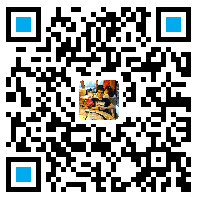对于一个刚开始学习Spark的人来说,当然首先需要把环境搭建好,再跑几个例子,目前比较流行的部署是Spark On Yarn,作为新手,我觉得有必要走一遍Hadoop的集群安装配置,而不仅仅停留在本地(local)模式下学习,因为集群模式下跨多台机器,环境相对来说更复杂,许多在本地(local)模式下遇不到的问题在集群模式下往往出现,下面将结合实际详细介绍在 CentOS-6.x 系统上 hadoop-2.2.0 的集群安装(其他Linux发行版无太大差别),最后运行WordCount程序以验证Hadoop集群安装是否成功。
机器准备
假设集群中有三台机器,机器可以为三台物理机或虚拟机,保证三台机器可以互相通信,其中一台机器作为master(运行NameNode和ResourceManager),另外两台机器作为slave或worker(运行DataNode和NodeManager)。下面我准备的机器相关配置如下,注意每台机器要保证用户名一致。
| 主机名 | 用户名 | IP 地址 |
|---|---|---|
| master | hadoop | 192.168.100.10 |
| slave1 | hadoop | 192.168.100.11 |
| slave2 | hadoop | 192.168.100.12 |
工具准备
为了避免在三台机器中重复安装配置工作,我们可以只在master机器上做安装配置,然后直接将配置好的软件打包发到每台slave机器上解压即可,首先我们应配置master机器到其他机器ssh免密码登陆,这是所有后续安装工作的前提。
1. 配置host
在master机器中配置host,在/etc/hosts文件中添加以下配置:
192.168.100.10 master
192.168.100.11 slave1
192.168.100.12 slave2
2. 配置master免密码登录
首先运行如下命令生成公钥:
[hadoop@master ~]$ ssh-keygen -t rsa
将公钥拷贝到每台机器中,包括本机,以使得ssh localhost免密码登录:
[hadoop@master ~]$ ssh-copy-id -i ~/.ssh/id_rsa.pub hadoop@master
[hadoop@master ~]$ ssh-copy-id -i ~/.ssh/id_rsa.pub hadoop@slave1
[hadoop@master ~]$ ssh-copy-id -i ~/.ssh/id_rsa.pub hadoop@slave2
为了更好的管理集群,切换到root身份,重复上述ssh无密码设置过程,保证root身份也无能密码登录:
[root@master ~]$ su root
[root@master ~]$ ssh-keygen -t rsa
[root@master ~]$ ssh-copy-id -i ~/.ssh/id_rsa.pub root@master
[root@master ~]$ ssh-copy-id -i ~/.ssh/id_rsa.pub root@slave1
[root@master ~]$ ssh-copy-id -i ~/.ssh/id_rsa.pub root@slave2
完成上述操作后,切换回hadoop用户,现在master机器可以ssh免密码的登录集群中每台机器,下面我们开始现在master机器中开始安装配置hadoop。
JDK安装
从oracle官网下载jdk,放到/home/hadoop目录下(后续所有安装包默认安装在/home/hadoop目录下),我下载的版本为jdk1.7.0_40,解压后设置jdk的环境变量,环境变量最好不要设置为全局的(在/etc/profile中),只设置当前用户的环境变量即可.
[hadoop@master ~]$ pwd
/home/hadoop
[hadoop@master ~]$ vim .bash_proflie
# JAVA ENVIRONMENT
export JAVA_HOME=$HOME/jdk1.7.0_40
export PATH=$JAVA_HOME/bin:$PATH
export CLASSPATH=.:$JAVA_HOME/lib/dt.jar:$JAVA_HOME/lib/tools.jar
[hadoop@master ~]$ source .bash_proflie
Hadoop安装
从Apache官网下载hadoop发行版,放到/home/hadoop目录下,我下载的版本为hadoop-2.2.0,解压软件包后,首先设置hadoop的环境变量。
[hadoop@master ~]$ vim .bash_proflie
# HADOOP ENVIRONMENT
export HADOOP_HOME=$HOME/hadoop-2.2.0
export HADOOP_MAPRED_HOME=$HADOOP_HOME
export HADOOP_COMMON_HOME=$HADOOP_HOME
export HADOOP_HDFS_HOME=$HADOOP_HOME
export YARN_HOME=$HADOOP_HOME
export HADOOP_CONF_DIR=$HADOOP_HOME/etc/hadoop
export HDFS_CONF_DIR=$HADOOP_HOME/etc/hadoop
export YARN_CONF_DIR=$HADOOP_HOME/etc/hadoop
export HADOOP_LOG_DIR=$HADOOP_HOME/logs
[hadoop@master ~]$ source .bash_proflie
下面我们开始配置hadoop,进入hadoop的配置目录,首先我们先在hadoop-env.sh和yarn-env.sh中设置好jdk的路径,然后开始修改hadoop相关配置文件。
配置hdfs
在配置文件hdfs-site.xml中添加以下内容。
1 | <configuration> |
配置yarn
为了能够运行MapReduce程序,需要让各个NodeManager在启动时加载shuffle server,Reduce Task通过该server从各个NodeManager上远程拷贝Map Task产生的中间结果。在配置文件yarn-site.xml中添加以下内容。
1 | <configuration> |
配置MapReduce计算框架
为了利用MapReduce中的WordCount验证hadoop集群是否安装成功,需要为hadoop配置MapReduce计算框架。在配置文件mapred-site.xml中添加以下内容。
1 | <configuration> |
配置slaves
在配置文件slaves中添加以下内容。
slave1
slave2
到这里为止,我们已经完成master机器上hadoop的配置,更多关于hadoop的配置参数说明请查看官方文档)左侧的Configuration一栏,下面我们要将master机器上所有的安装配置操作同步到集群中所有节点上,为了避免挨个节点的重复劳动,我们前面也设置好了ssh无密码登录,现在我们简单写几个脚本,完成同步安装操作。
同步配置
首先同步/etc/hosts文件,这个需要切换到root用户下来完成,运行如下脚本:
1 | ! /bin/bash |
其中rsync为文件同步命令,每次配置作修改后可以通过rsync命令进行文件的同步操作。完成上述操作后,切换回hadoop用户下,运行如下脚本,完成hadoop的同步安装:
1 | ! /bin/bash |
每次修改hadoop配置后,运行如下脚本同步到集群所有节点:
1 | ! /bin/bash |
到这里,hadoop的集群安装就完成了,我们启动hadoop环境,通过WordCount来测试一下集群,一次运行如下命令以启动hdfs和yarn。
WordCount测试
在master集群上启动hdfs和yarn后台进程:
[hadoop@master ~]$ $HADOOP_HOME/bin/hadoop namenode -format
[hadoop@master ~]$ $HADOOP_HOME/sbin/start-dfs.sh
[hadoop@master ~]$ $HADOOP_HOME/sbin/start-yarn.sh
启动后可以通过 http://master:50070 地址访问hdfs,通过 http://master:8088 地址访问yarn,如果不能访问,请检查master机器上的iptables配置,将相关配置清除。另外,在启动集群过程中可能会遇到DataNode、NodeManager启动不起来的现象,这也可能是slave机器上的防火墙配置导致集群间RPC通信失败的缘故,比较暴力的做法是把集群中所有机器的防火墙服务直接给停掉,相关iptables防火墙操作请自行google,下面我们运行hadoop自带的WordCount实例来验证hadoop是否能正常工作。
首先准备输入文件,上传到hdfs:
[hadoop@master ~]$ mkdir input
[hadoop@master ~]$ sh -c 'echo "hello hadoop" > input/f1.txt'
[hadoop@master ~]$ sh -c 'echo "hello java" > input/f2.txt'
[hadoop@master ~]$ sh -c 'echo "hello world" > input/f3.txt'
[hadoop@master ~]$ $HADOOP_HOME/bin/hdfs -mkdir /input
[hadoop@master ~]$ $HADOOP_HOME/bin/hdfs -put input/* /input/
运行WordCount Mapreduce实例:
[hadoop@master ~]$ $HADOOP_HOME/bin/hadoop jar $HADOOP_HOME/share/hadoop/mapreduce/hadoop-examples-2.2.0.jar wordcount /input /output
作业提交后,可以访问web ui页面,观察MapReduce作业的运行情况。
转载请注明出处,本文永久链接:https://sharkdtu.github.io/posts/centos-hadoop-setup.html